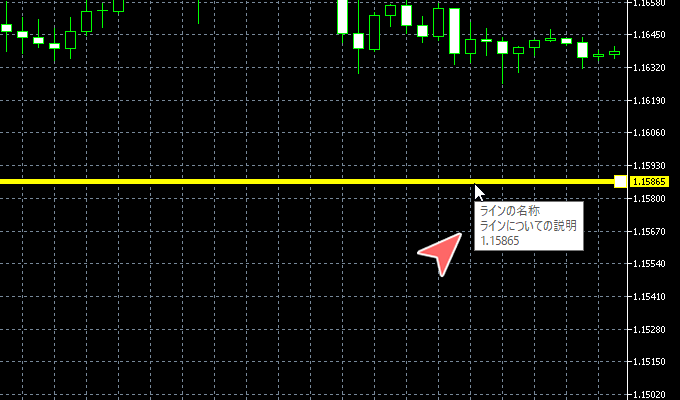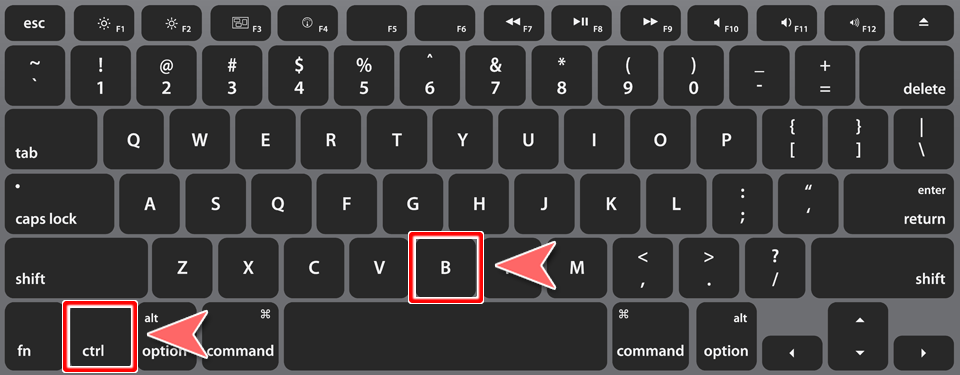ラインの名称や色等の変更の仕方
MetaTrader5では、チャート上に配置したラインの名前や色、線種、太さの変更、説明文の付与を行うことができます。各ラインに、ライン名や説明文を付与し、ポップアップ上に表示することも可能です。各ラインをお好みのスタイルに変更し、チャートをカスタマイズできます。
変更の方法は、次の通りです。
【方法1-1】
①チャート上に表示されたラインの端またはライン上に四角マークが表示されていることを確認し、右クリックします。②一覧から「プロパティ 時間足 (ライン名称) *****」をクリックします。
選択するラインにより、ライン名称は以下の様に表示されます。
- 垂直線 Vertical Line
- 水平線 Horizontal Line
- トレンドライン Trendline
- アングルトレンド Trend By Angle
- サイクルライン Cycle Lines
- 平行チャネル Equidistant Channel
- フィボナッチ・リトレースメント Fibo
- テキスト Text
- 矢印・記号類 Arrow

【方法2-1】
①チャート上に表示されたライン上で右クリックします。②一覧から「オブジェクトリスト」をクリックします。

MetaTrader5 チャート内からのオブジェクトリスト選択画面

【方法2-2】
①「オブジェクトリスト」一覧から、名称や色の変更を行いたいラインをクリックして反転表示させ、②「プロパティ」ボタンをクリックします。
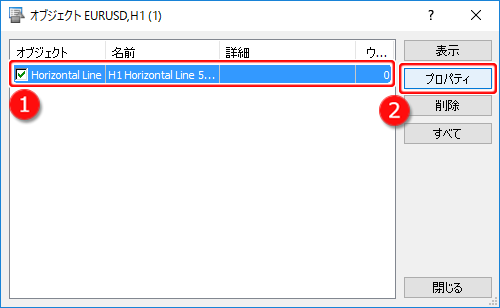
【方法3-1】
「チャート」メニューから、「オブジェクト」→「オブジェクトリスト」をクリックします。
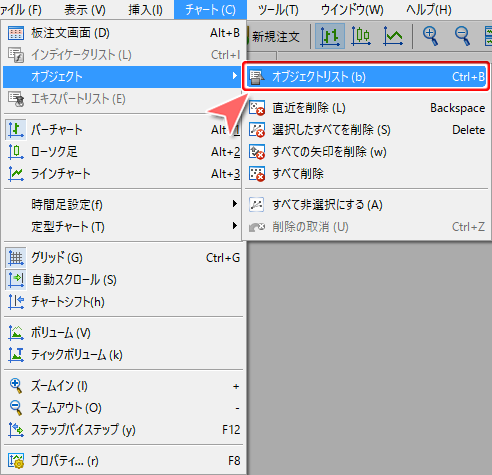
MetaTrader5 メニューバーからのオブジェクトリスト選択画面

【方法3-2】
①「オブジェクトリスト」一覧から、名称や色の変更を行いたいラインをクリックして反転表示させ、②「プロパティ」ボタンをクリックします。
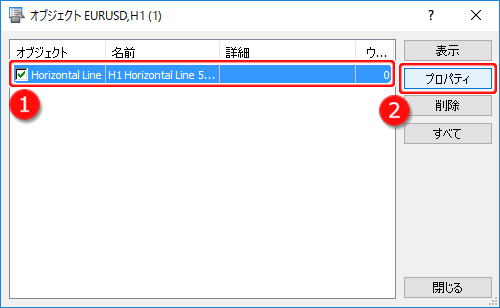

①「共有」タブをクリックします。②ラインの名称やラインのカラー等を設定します。③設定が完了しましたら、「OK」をクリックします。
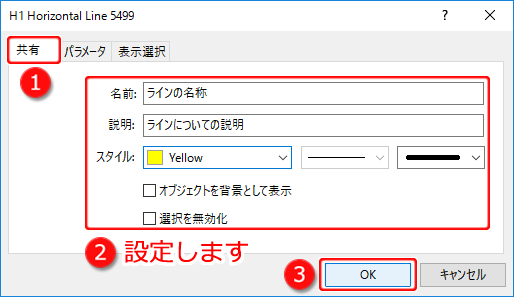
MetaTrader5 ラインのプロパティ「共有」タブ設定方法
| 名前 | ライン名を設定することができます。 |
|---|---|
| 説明 | 「オブジェクトの説明を表示」設定を有効にすることで、ラインに説明文を付与することができます。 |
| スタイル | ラインのカラーや、線種、線の太さを設定します。線種・線の太さを同時に変更することはできません。 |
| オブジェクトを背景として表示 | チェックマークを入れると、ラインをチャートの後ろ側へ表示する事ができます。 |
| 選択を無効化 | チェックマークを入れると、ラインの位置を固定する事ができます。 |
ラインに説明文を付与する場合、「オブジェクトの説明を表示」設定を有効にする必要があります。「オブジェクトの説明を表示」設定を有効にする方法は、「ライン等の説明を表示する方法」をご覧ください。
「閉じる」をクリックし、「オブジェクト」ウインドウを閉じます。
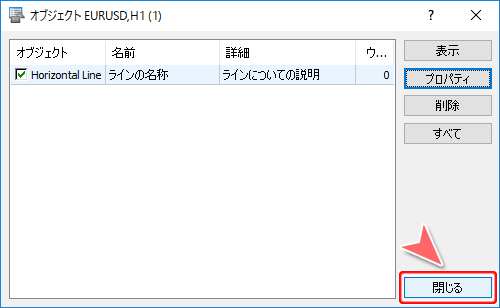

変更したラインがチャートに表示されます。

ラインにマウスカーソルを当てますと、ポップアップが表示され、ラインの名称、説明文が表示されます。